1、集成MinGW
MinGW(Minimalist GNU for Windows),又称mingw32,是将GCC编译器和GNU Binutils移植到Win32平台下的产物,包括一系列头文件(Win32API)、库和可执行文件。
1.1 下载MinGW
下载地址:https://sourceforge.net/projects/mingw-w64/files/
1.2 解压到文件目录
1.3 配置环境变量
这个路径按照自己的实际安装位置来写,我的是:E:MinGWmingw64in
记得点击确定和应用!否则不会生效
1.4 测试
打开命令提示符进入控制台 或者 按Win+R,运行cmd,进入控制台
输入gcc 和 gcc -v验证配置是否成功,正确结果如下图
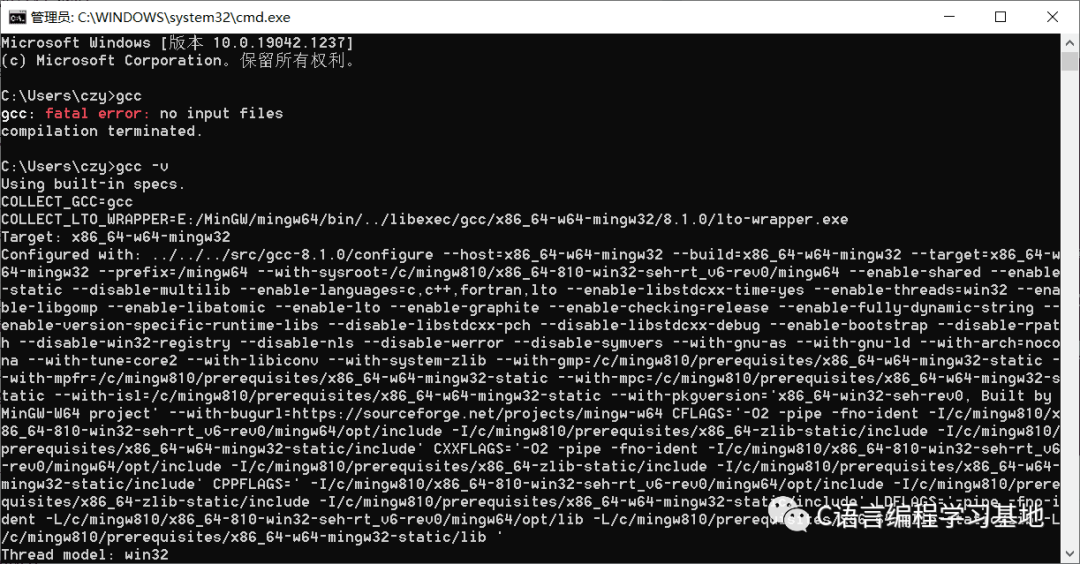
成功~~
2、配置VS Code
Visual Studio Code(简称 VSCode)是一款由微软开发且跨平台的免费源代码编辑器[6]。该软件支持语法高亮、代码自动补全(又称IntelliSense)、代码重构、查看定义功能,并且内置了命令行工具和 Git版本控制系统[7]。用户可以更改主题和键盘快捷方式实现个性化设置,也可以通过内置的扩展程序商店安装扩展以拓展软件功能。
2.1 添加配置文件
使用 VS code 编写 C/C++ 需要建立一个工作区域的文件夹,在这个文件夹里搭建好环境。
下图我首先建立了一个用来写C语言的工作区,然后再建立一个环境配置文件夹.vscode
在环境配置文件夹中,添加三个环境配置文件c_cpp_properties.json、launch.json、task.json
code文件夹是用来放我写的c语言程序。
c_cpp_properties.json
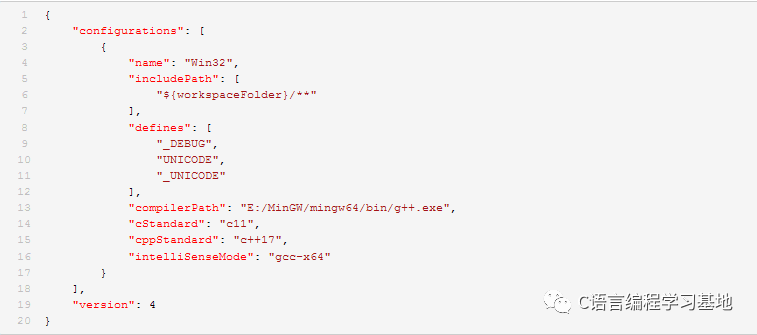
注意:“compilerPath”: “E:/MinGW/mingw64/bin/g++.exe”,需要换成自己的安装位置
launch.json、
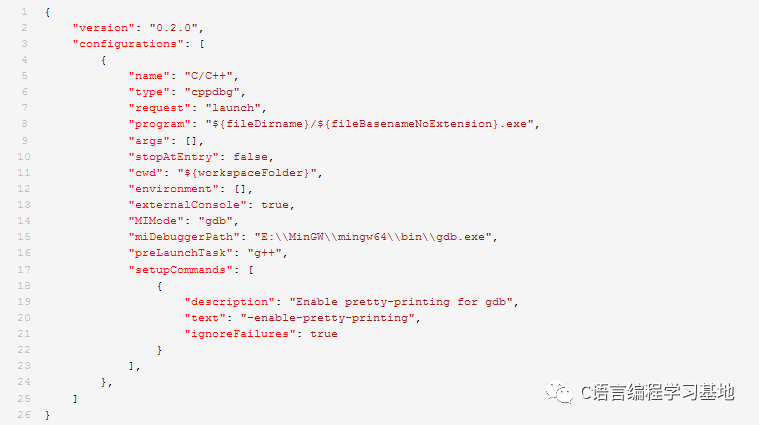
注意:“miDebuggerPath”: “E:MinGWmingw64ingdb.exe” 需要换成自己的安装位置task.json
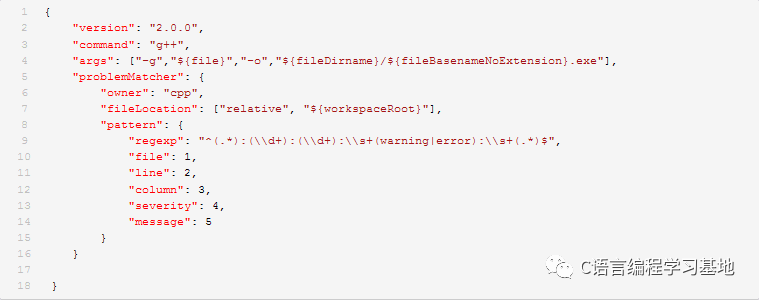
2.2 安装插件
打开vscode,Ctrl+shift+X 打开拓展商店
C/C++
这个插件提供代码智能提示,以及调试功能
Code Runer
运行代码的套件
3、运行C/C++程序
环境基本搭建完成,VS Code写C/C++也就图一乐,比较丝滑!
对于准备成为一名优秀程序员的朋友,如果你想更好的提升你的编程核心能力(内功),让自己成为一个具有真材实料的厉害的程序员,不妨从现在开始!C/C++,永不过时的编程语言~
责任编辑:haq
-
控制器
+关注
关注
112文章
16070浏览量
176958 -
C++
+关注
关注
21文章
2094浏览量
73445 -
编辑器
+关注
关注
1文章
800浏览量
31037
原文标题:VS Code 如何配置 C/C++ 开发环境?
文章出处:【微信号:cyuyanxuexi,微信公众号:C语言编程学习基地】欢迎添加关注!文章转载请注明出处。
发布评论请先 登录
相关推荐
使用OpenVINO GenAI API在C++中构建AI应用程序
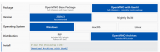
鸿蒙OS开发实例:【Native C++】
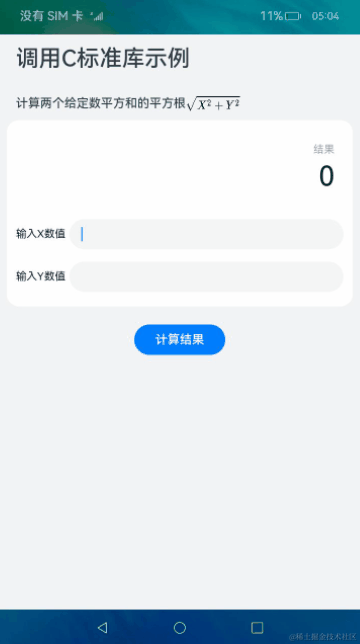
c语言,c++,java,python区别
开箱即用!教你如何正确使用华为云CodeArts IDE for C/C++!
c++怎么开始编程
codeblocks相比vs有什么优势
c++多行注释快捷键
MCUXpresso for VS Code保姆式教程免费送!
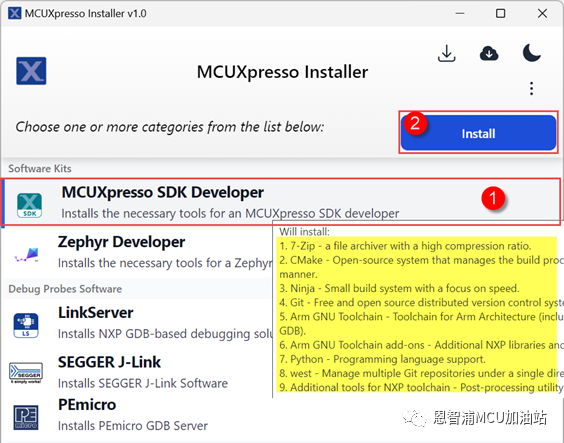




 在VS Code中怎么配置C/C++开发环境
在VS Code中怎么配置C/C++开发环境
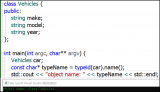
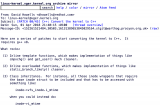
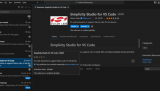

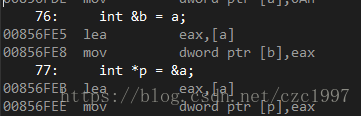
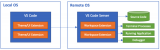










评论